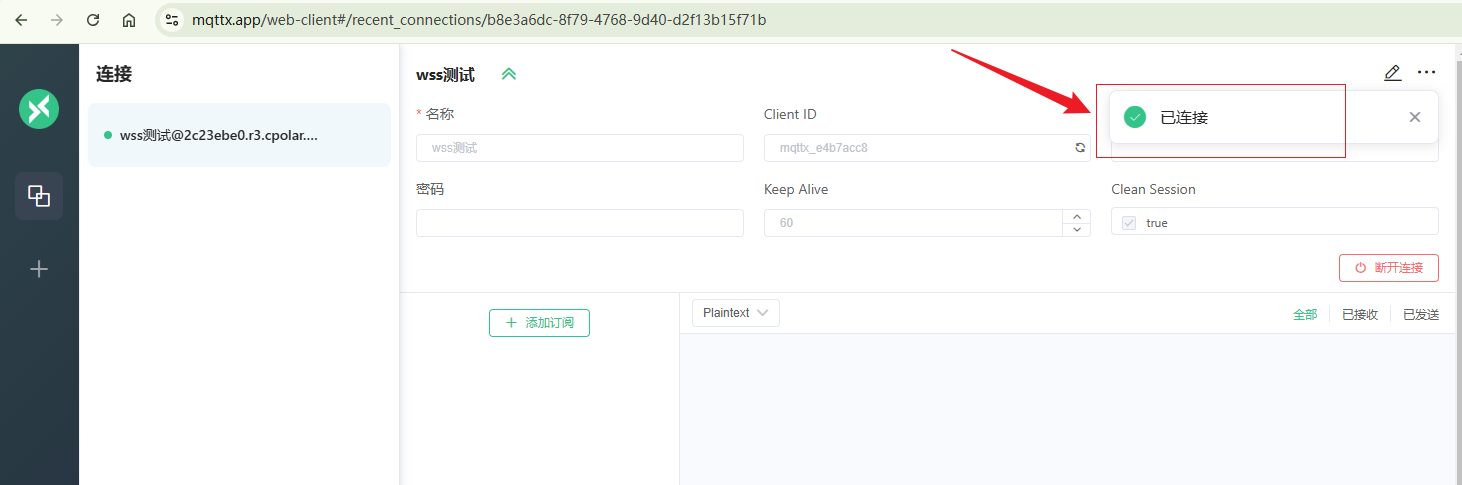EMQX MQTT消息服务器安装内网穿透配置WS公网地址远程连接
文章目录
- 前言
- 1. 查看EMQX本地WS端口
- 2. Linux安装Cpolar工具
- 3. 配置WS公网连接地址
- 4. WS公网地址连接测试
- 5. 配置WSS公网连接地址
- 6. WSS公网地址连接测试
前言
随着物联网技术的不断发展,MQTT作为一种轻量级的消息发布/订阅协议,在物联网通信中扮演着越来越重要的角色。EMQX作为一款开源的MQTT消息服务器,以其高性能、可扩展性和稳定性,成为了众多物联网应用的首选。然而,在实际应用中,我们常常需要在远程环境下访问和控制MQTT服务器,这就需要借助一些内网穿透工具来实现。cpolar正是这样一款强大的内网穿透工具,它能够帮助我们轻松实现MQTT服务器的远程连接。
本文将详细介绍如何使用EMQX结合cpolar来实现MQTT的远程连接。如果没有安装EMQX,可以查看官方详细的安装文档进行安装:https://docs.emqx.com/en/emqx/latest/getting-started/getting-started.html
1. 查看EMQX本地WS端口
当我们安装好EMQX后,本例是安装在Linux 服务器.启动服务后,输入:systemctl status emqx,查看服务状态命令,可以查看到emqx服务的端口信息,其中18083是管理界面的端口,8083ws的连接端口,8084是wss连接端口,查看好后下面安装cpolar内网穿透服务
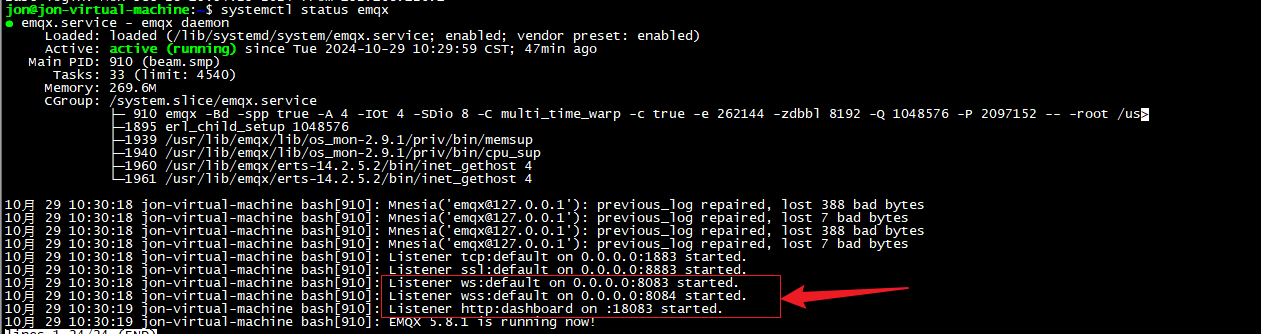
2. Linux安装Cpolar工具
本例的EMQX是安装在Linux 服务器,所以下面我们在Linux安装Cpolar内网穿透工具,通过Cpolar 转发本地端口创建公网地址,我们可以很容易实现远程访问,而无需自己注册域名购买云服务器.下面是安装cpolar步骤
Cpolar官网地址: https://www.cpolar.com
- 使用一键脚本安装命令
curl -L https://www.cpolar.com/static/downloads/install-release-cpolar.sh | sudo bash
- 安装完成后,可以通过如下方式来操作cpolar服务,首先执行加入系统服务设置开机启动,然后再启动服务
# 加入系统服务设置开机启动
sudo systemctl enable cpolar
# 启动cpolar服务
sudo systemctl start cpolar
# 重启cpolar服务
sudo systemctl restart cpolar
# 查看cpolar服务状态
sudo systemctl status cpolar
# 停止cpolar服务
sudo systemctl stop cpolar
Cpolar安装和成功启动服务后,内部或外部浏览器上通过局域网IP加9200端口即:【http://192.168.xxx.xxx:9200】访问Cpolar管理界面,使用Cpolar官网注册的账号登录,登录后即可看到Cpolar web 配置界面,接下来在web 界面配置即可
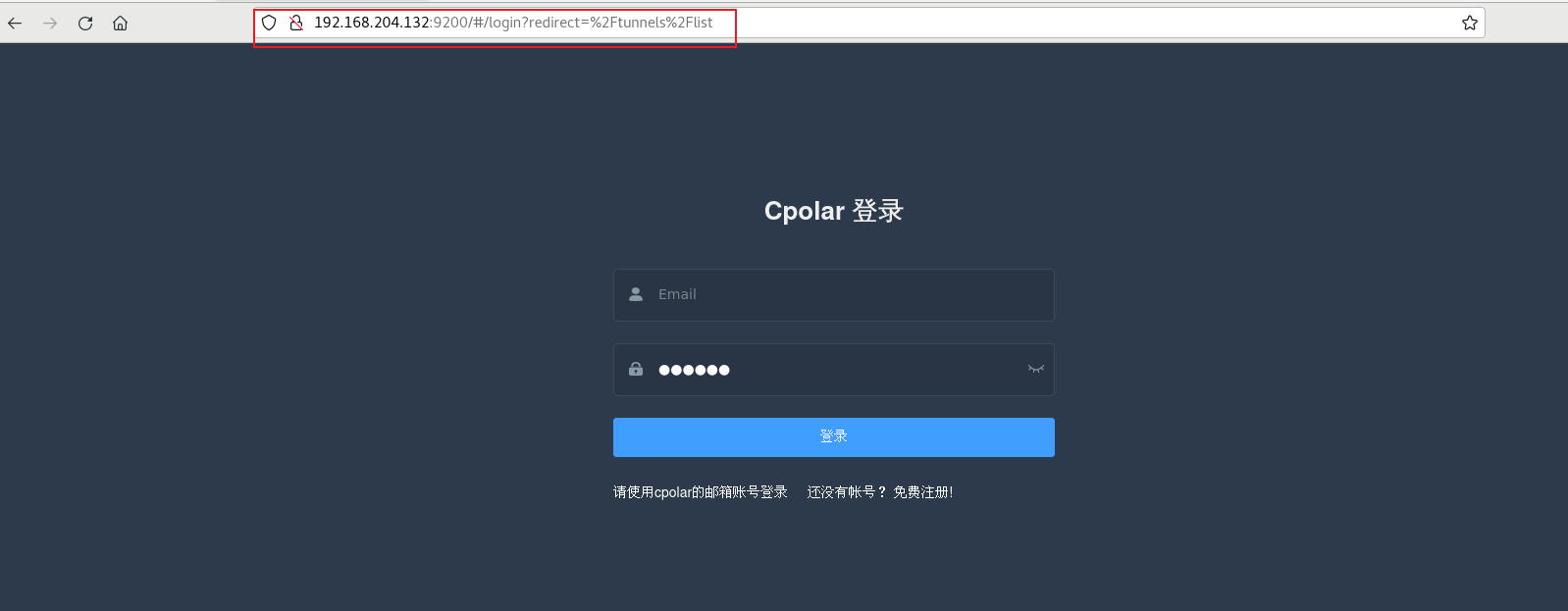
3. 配置WS公网连接地址
在上面的步骤中可以看到,ws的本地端口默认是8083,所以在cpolar中我们可以直接创建tcp隧道去进行连接
登录cpolar web UI管理界面后,点击左侧仪表盘的隧道管理——创建隧道:
- 隧道名称:可自定义,注意不要与已有的隧道名称重复
- 协议:tcp
- 本地地址:8083 ( 默认端口)
- 域名类型:临时随机TCP端口 (首次使用 选择随机地址测试)
- 地区:选择China top
点击创建 (注意点击一次即可!)
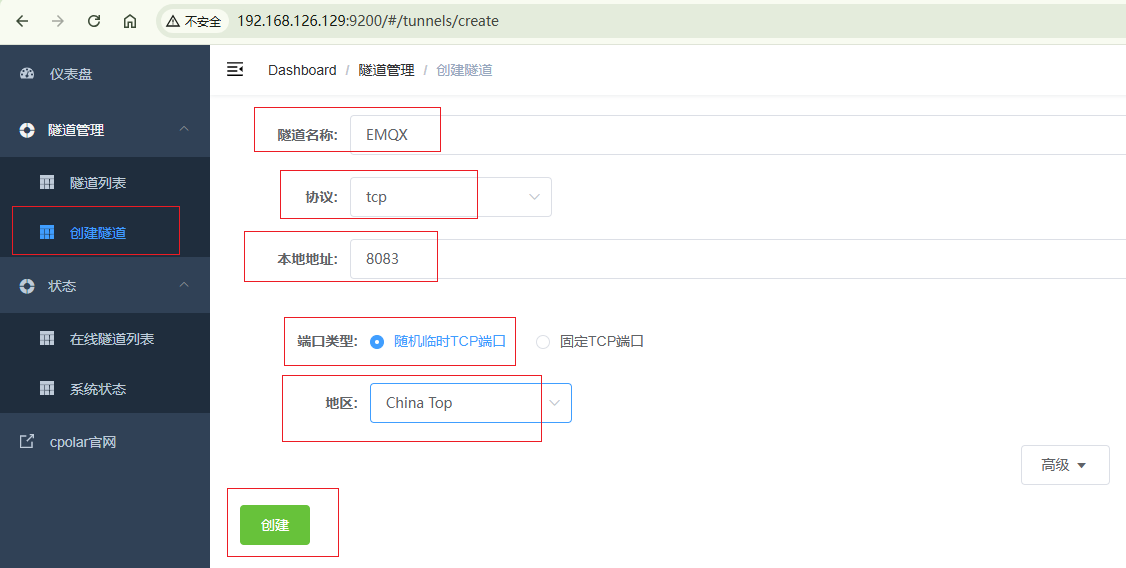
创建成功后,然后打开左侧在线隧道列表,查看刚刚创建隧道后生成的远程 TCP连接地址,这个地址就是远程连接的地址,可以在其他设备上使用该地址进行远程连接,下面我们进行连接测试
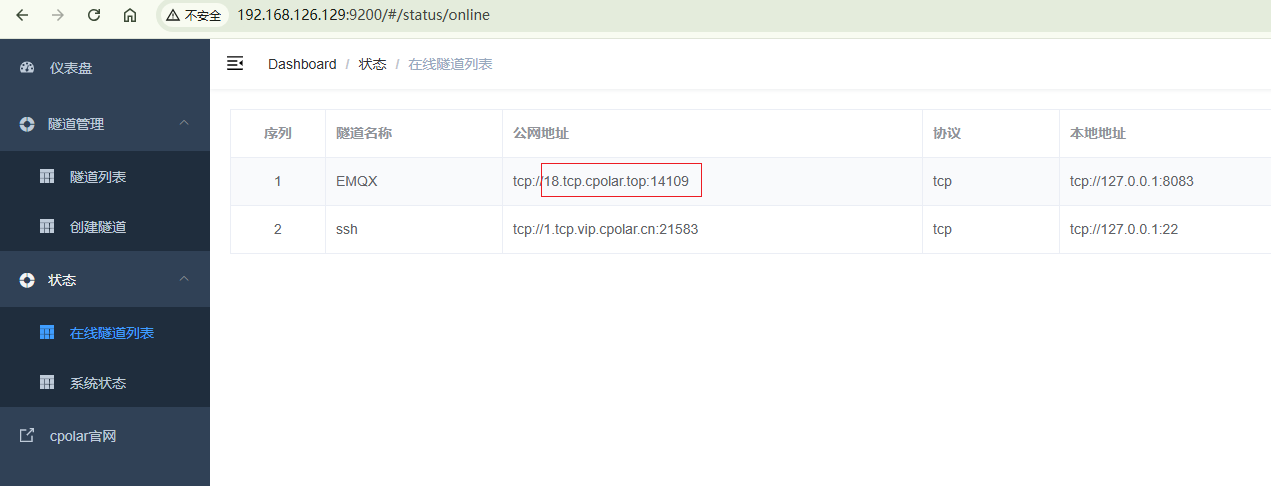
4. WS公网地址连接测试
创建ws的公网连接地址以后,我们打开EMQX Dashboard管理界面,管理界面端口是18083,登录进去后,打开WebSocket Client 界面,这个界面是EMQX 集成的一个MQTT客户端,我们在这里可以测试去连接WS服务(注意的是,这个客户端只能进行ws连接,不能进行wss连接),上面我们可以看到,参数已经默认填写上去了,我们可以直接点击connect按钮
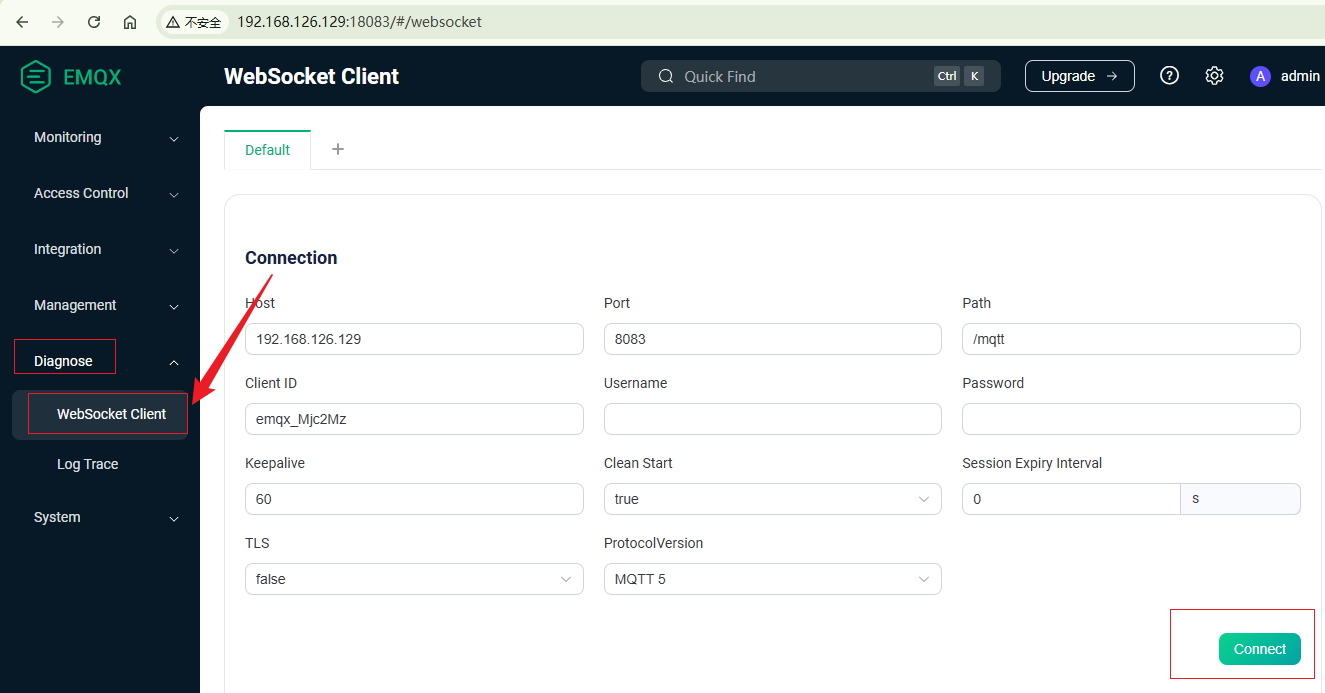
点击后,可以看到提示连接成功,表示ws本地连接是正常的,然后点击红色Disconnect断开连接,下面我们直接换成我们在cpolar创建的公网地址,再次测试一下连接
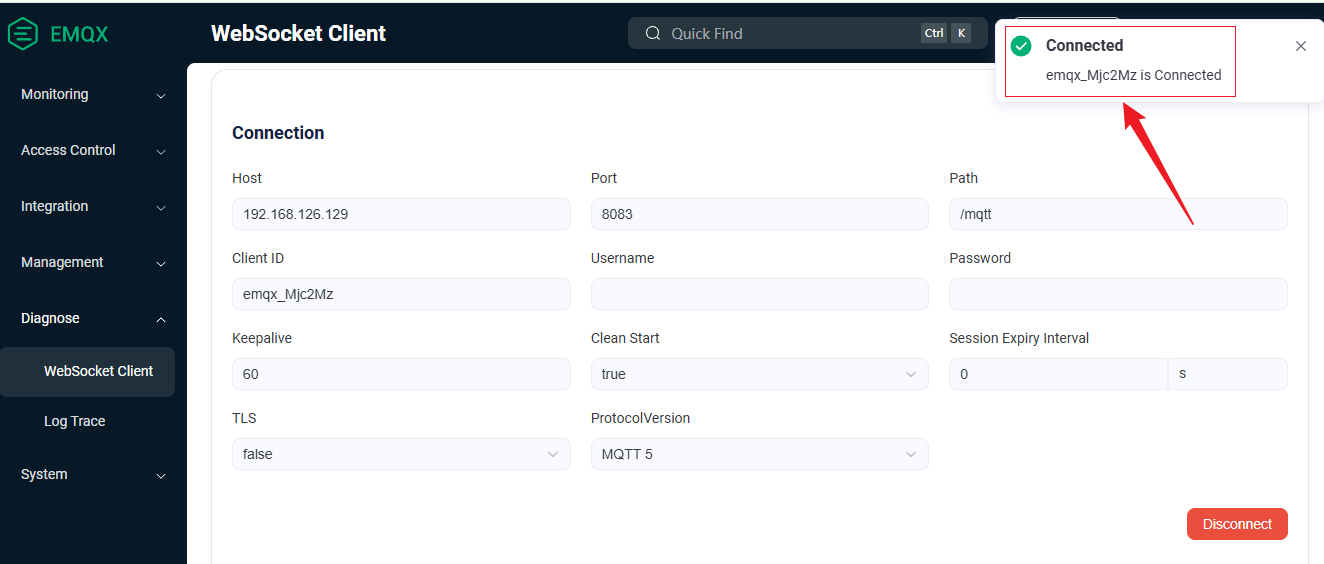
输入cpolar中创建的地址和对应的端后,点击连接按钮,可以看到,同样提示成功,这样一个ws的公网远程连接地址就设置成功了,同样,我们也可以在其他软件应用或者程序中使用这个cpolar公网地址连接调用EMQX 的mqtt消息服务器进行通信,由于本例使用的是cpolar中的随机地址,地址可能会变化,如果需要长期使用,建议固定cpolar中的公网地址,配置固定地址,可以参考这个教程:https://www.cpolar.com/blog/configure-fixed-tcp-port-address, 以上就是ws的连接配置,下面介绍wss的连接方式
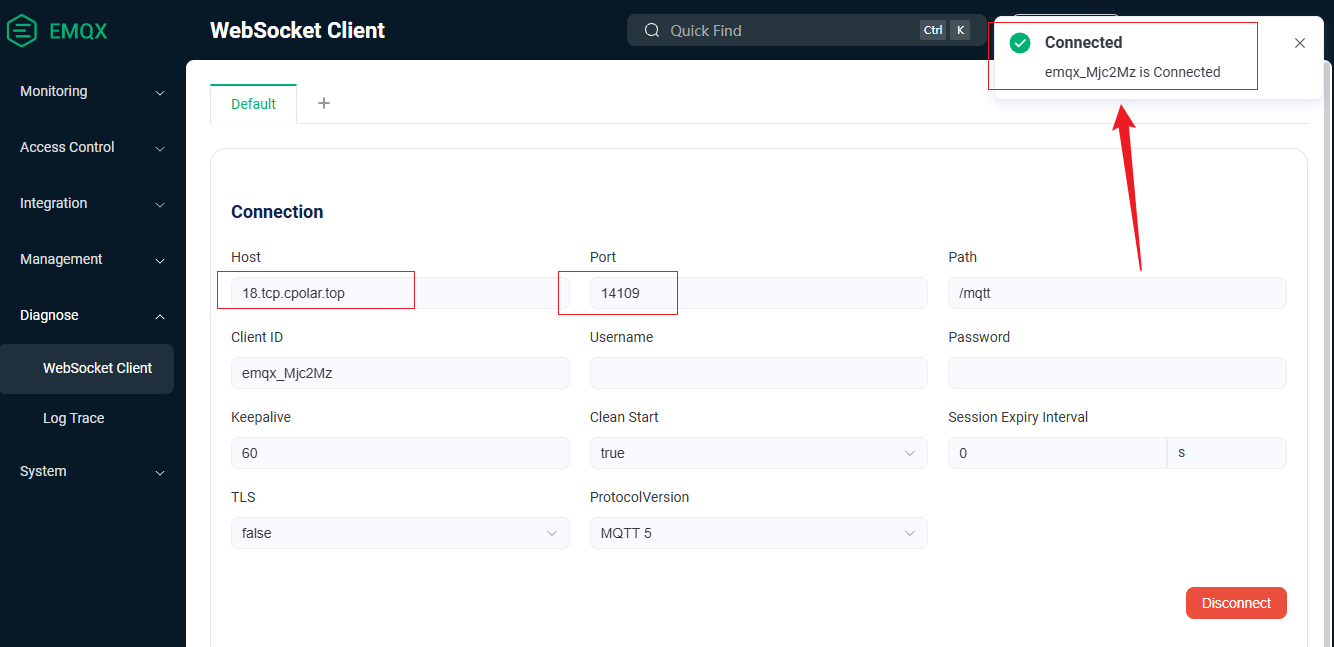
5. 配置WSS公网连接地址
在上面的步骤中,我们介绍了如何创建ws的公网地址并进行连接,下面我们介绍在cpolar中创建wss的公网地址,注意的是,在cpolar中创建的协议不是TCP协议了,我们需要改为http协议,同时也是使用本地8083的端口,
同样打开登录cpolar web UI管理界面后,点击左侧仪表盘的隧道管理——创建隧道:
- 隧道名称:可自定义,注意不要与已有的隧道名称重复
- 协议:http (注意这里协议是http)
- 本地地址:8083 ( 同样使用ws的默认端口)
- 域名类型:随机域名 (首次使用 选择随机地址测试)
- 地区:选择China
点击创建 (注意点击一次即可!)
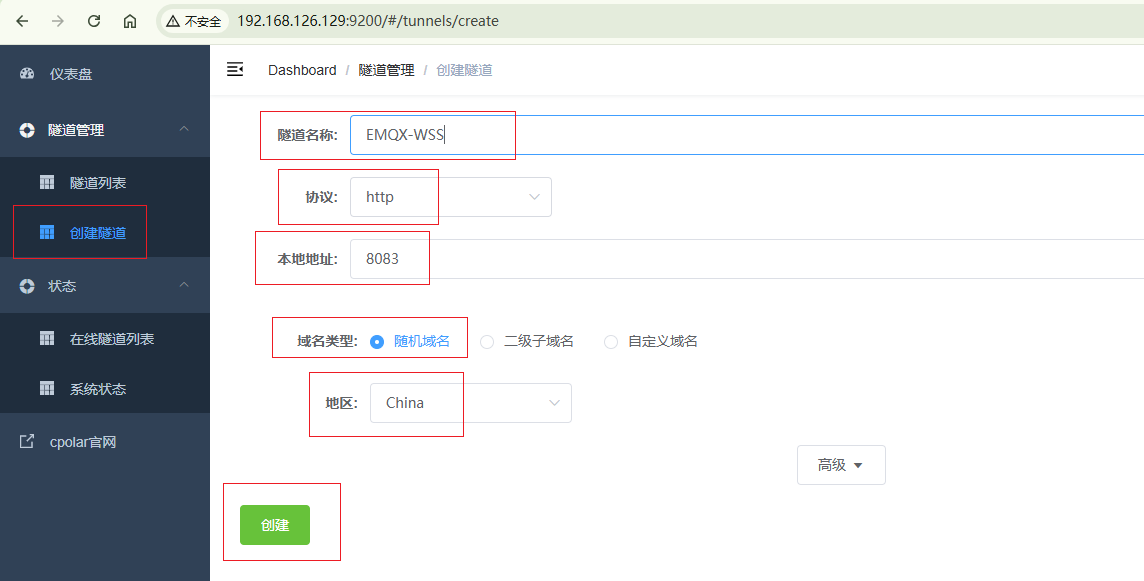
创建成功后,我们打开左边在线隧道列表,可以看到里面是我们创建的http域名地址,wss连接我们只需要用到域名.下面我们进行连接
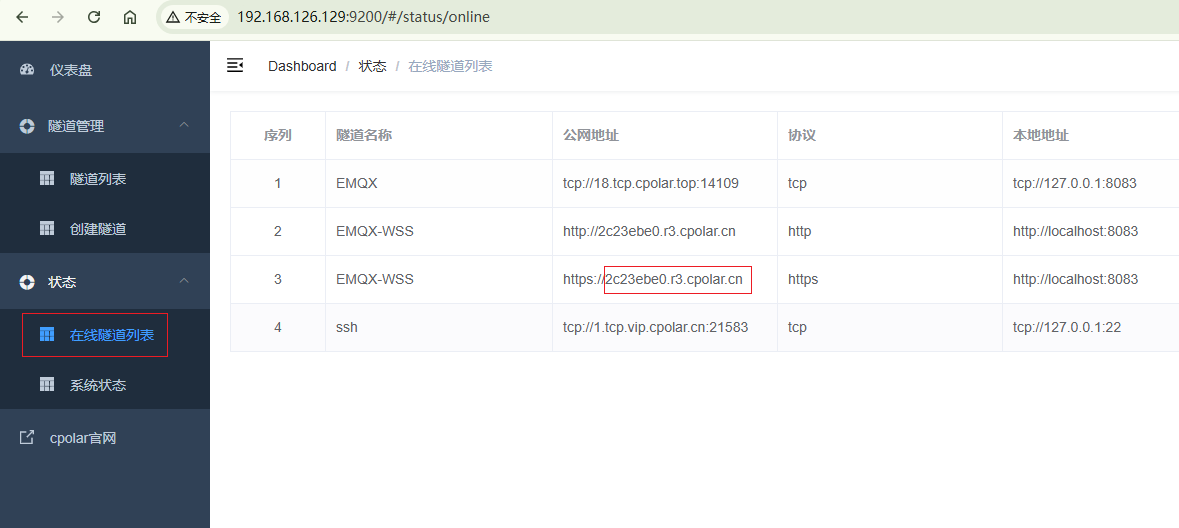
6. WSS公网地址连接测试
WSS连接不能直接在EMQX 的管理界面测试,我们需要访问一个开源的MQTTX连接网站进行测试,这个也是官方推荐的连接测试方式,浏览器访问:https://mqttx.app/web-client#/recent_connections这个网站,点击新建连接
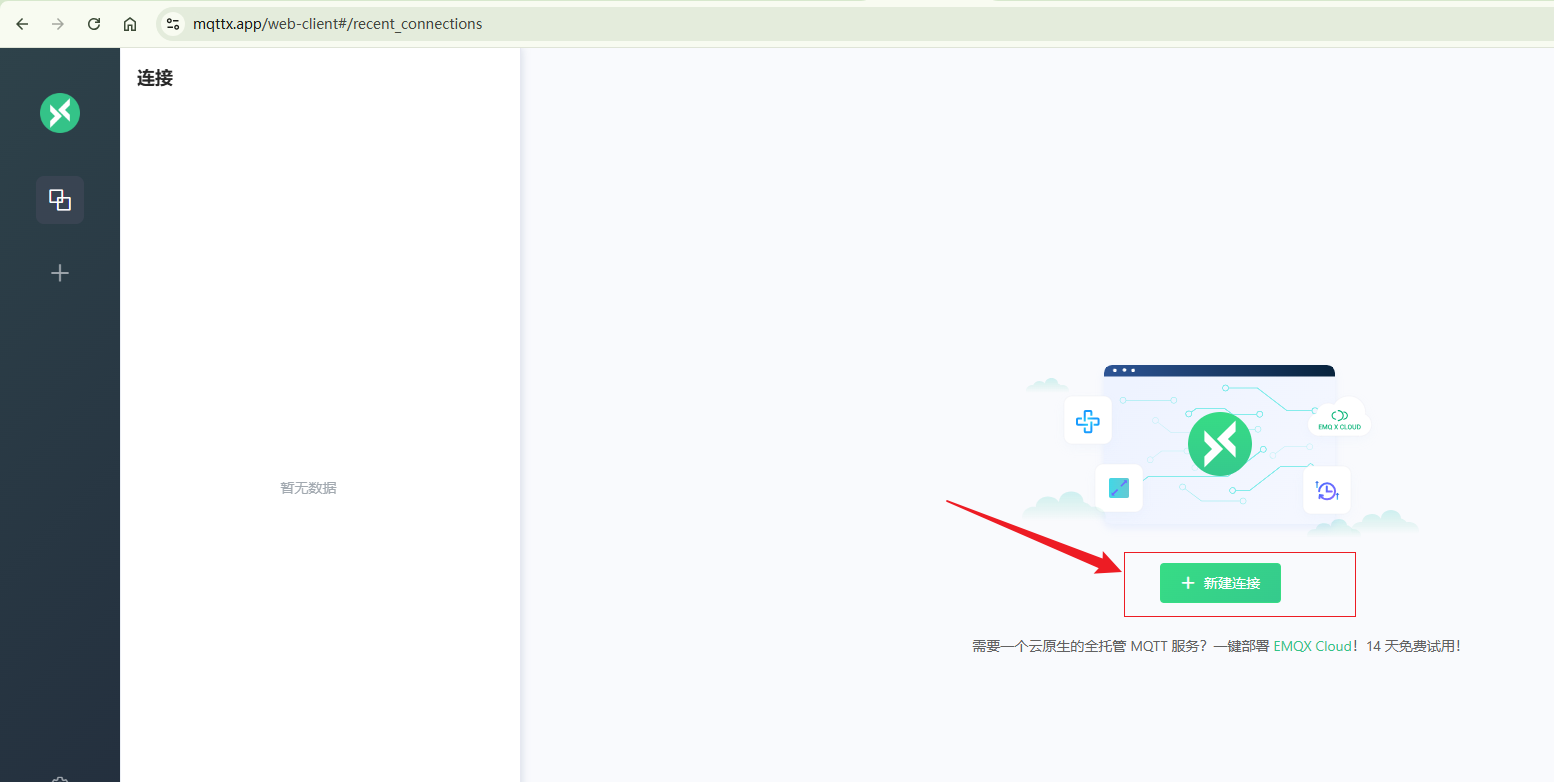
然后输入名称,和cpolar中创建的域名,注意端口是443,不能输入其他端口,只能输入443端口,这个443并不是自己本地的443端口,而是这个域名的443端口,输入完成点击右上角连接

点击连接后,我们可以看到提示已连接,表示成功使用wss连接成功了EMQX的MQTT消息服务器,即使我们穿透的是ws的8083端口,但是同样可以使用wss连接,当然,我们也同样可以在其他设备客户端或者程序中使用这种方式去调用mqtt消息服务器进行通信!,本例使用的是cpolar的随机地址域名,为了方便长期连接使用,建议使用固定域名,这样地址域名不会变化,设置固定域名可以参考这个教程:https://www.cpolar.com/blog/configure-the-secondary-subdomain-name,关于wss的公网连接配置就介绍完成了。